你有沒有聽過一首朗朗上口的曲子,並希望它是你的鈴聲? 借助 GarageBand,您只需幾個簡單的步驟即可為您的 iPhone 創建個性化的鈴聲。 無論您是想使用自己喜歡的歌曲還是從頭開始製作獨特的鈴聲,GarageBand 都能讓您輕鬆創建自定義鈴聲。
在本文中,我們將向您展示 如何使用 GarageBand 製作鈴聲 這樣您就可以擁有反映您的風格和個性的獨特鈴聲。 我們還將向您推荐一個很棒的工具 幫助您從中獲取 MP3 歌曲 Spotify 輕鬆免費 以便您可以使用下載的曲目創建鈴聲。
文章內容 第 1 部分。什麼是 GarageBand?第 2 部分。如何使用 GarageBand(iPhone、iOS 或 Mac)製作鈴聲?第 3 部分。 如何獲得 Spotify 製作鈴聲的免費音樂部分4。 結論
GarageBand 是蘋果公司開發的數字音頻工作站。它是專為 Mac 和 iOS 設備設計的音樂製作應用程序,允許用戶創建和錄製音樂和播客。 GarageBand 提供了廣泛的功能,包括虛擬軟件樂器、預製循環和效果。 該軟件以其用戶友好的界面和將任何人變成音樂製作人的能力而聞名。
GarageBand中 於 2004 年作為 Apple iLife 應用程序套件的一部分首次推出。 它最初是為希望在不需要昂貴設備或專業軟件的情況下創作和錄製音樂的音樂愛好者設計的。 多年來,GarageBand 已經發展成為一個功能齊全的數字音頻工作站,被世界各地的業餘和專業音樂家使用。
現在,GarageBand 可在所有新的 Mac 和 iOS 設備上免費使用。 它為用戶提供了錄製現場樂器、演奏虛擬軟件樂器、混音和掌握音軌以及創建播客的能力。 無論您是初學者還是經驗豐富的音樂製作人, GarageBand 提供創作高品質音樂所需的工具 在您的 Mac 或 iOS 設備上。
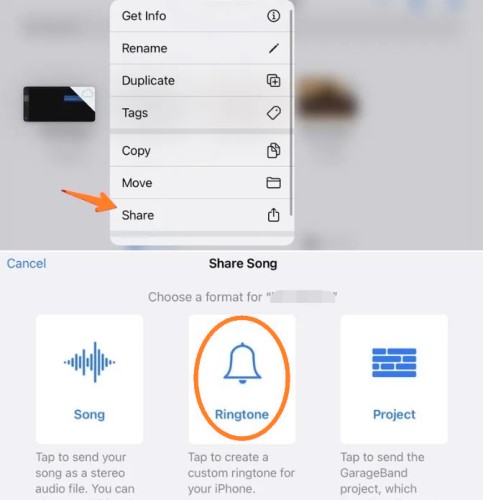
如果您是 iPhone 用戶,您就會知道擁有獨特的鈴聲是使您的設備個性化的好方法。 GarageBand 是 Apple 開發的音樂製作應用程序,可以幫助您為 iPhone 製作自定義鈴聲。
以下是在 iPhone、iOS 或 Mac 上使用庫樂隊製作鈴聲的步驟:
如果您使用的是 iPhone 或 iPad,您可以 從 App Store 下載庫樂隊. 如果您使用的是 Mac,GarageBand 應該已經預裝在您的計算機上。
打開 GarageBand 後,選擇“新建項目”。 如果您使用的是 Mac,請從項目類別中選擇“鈴聲”。
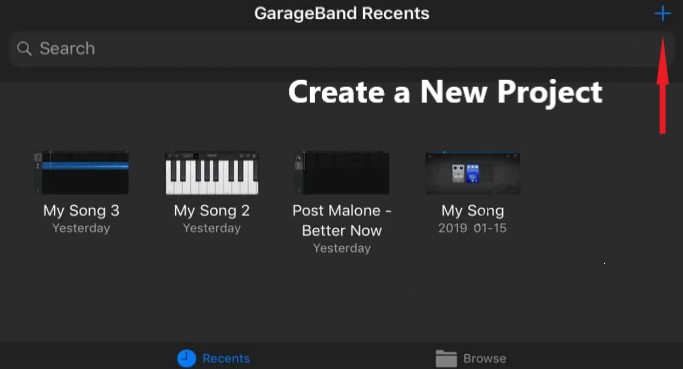
通過選擇“錄音機”或“外部樂器”來選擇您的聲源。 如果您使用的是 iPhone,則可以使用內置麥克風錄製聲音。
通過將聲音修剪到所需的長度來編輯聲音。 您還可以添加效果並調整音量以創建完美的鈴聲。

通過選擇“我的歌曲”導出您的鈴聲,然後點擊並按住您想要用作鈴聲的歌曲。 選擇“分享”,然後選擇“鈴聲”。 您現在可以在 iPhone 的“聲音和触覺”設置中設置自定義鈴聲。
使用 GarageBand 製作鈴聲是一個快速簡單的過程,可以幫助您個性化您的 iPhone。 只需幾個簡單的步驟,您就可以創建反映您的風格和個性的獨特鈴聲。
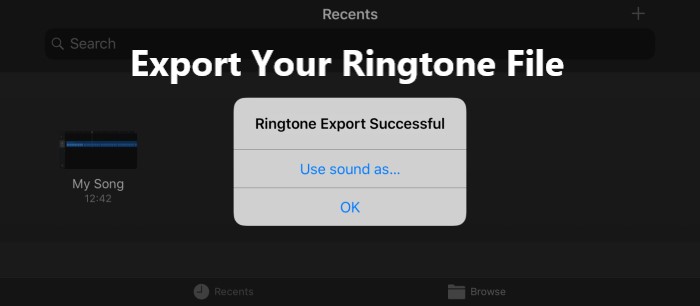
Spotify 是一種流行的音樂流媒體服務,它提供了一個龐大的歌曲庫供用戶收聽。 雖然可以使用來自 Spotify 作為鈴聲,這個過程可能很複雜並且需要高級訂閱。
幸運的是,有一些工具可以讓你獲得 Spotify 免費音樂,並用它來創建自定義鈴聲。 用於此目的的最佳工具之一是 TuneSolo Spotify 音樂轉換器.
TuneSolo Spotify Music Converter 是一個軟件程序,允許您下載和轉換 Spotify 音樂轉換為各種高質量音頻格式,包括 MP3、FLAC、M4A 和 WAV。 和 TuneSolo,您可以輕鬆地從 Spotify 在您的本地設備上,並使用它們為您的 iPhone 創建自定義鈴聲。

以下是使用步驟 TuneSolo Spotify 在使用 GarageBand 創建鈴聲之前免費播放 MP3 歌曲:
獲得轉換後的音頻文件後,您可以使用它們通過 GarageBand 或其他音頻編輯軟件創建自定義鈴聲。 和 TuneSolo, 你可以得到 Spotify 音樂很快和 用它來製作獨特的鈴聲 反映您的個人風格和品味。

總之,使用 GarageBand 創建自定義鈴聲是個性化手機的好方法。 借助 GarageBand 的用戶友好界面和強大的功能,您可以創建獨特且高品質的鈴聲,以反映您的個人風格和品味。
並在幫助下 TuneSolo Spotify Music Converter,您可以輕鬆下載和轉換 Spotify 音樂以創建更多自定義鈴聲。 它是一種可靠且高效的工具,可讓您 獲得 Spotify 音樂免費. 其易於使用的界面和快速的轉換速度使其成為想要創建獨特鈴聲並使用 GarageBand 製作鈴聲的音樂愛好者的絕佳選擇。
按照本文中概述的提示和技巧,您可以使用 iTunes 創建自定義鈴聲並將其從您的計算機傳輸到您的 iPhone 或 iPad。 那麼,當您可以使用 GarageBand 和 TuneSolo? 試試看,盡情探索您的創造力吧!
首頁
技巧
分步指南:如何使用 GarageBand 製作鈴聲
評論(0)
人們還閱讀:
怎麼修 ”Spotify 網絡播放器卡在廣告上”的問題 Jessie J 專輯下載:在哪里以及如何免費獲得她的歌曲 [解決了] Spotify 不會離線播放下載的歌曲 2024 年頂級三星音樂播放器替代品(或適用於 Android) 您可以在恐怖季節玩的最佳萬聖節音樂主題! 如何創建自己的 Spotify 不和諧機器人? 我可以轉換嗎 Spotify 轉 MP3:在此處了解更多信息 如何獲得免費的高質量 MP3 下載回复
1.你的名字
2.您的電子郵件信箱
3.您的評論
版權所有© Posh Import TuneSolo Software Inc. 保留所有權利。
發表評論
1.你的名字
2.您的電子郵件信箱
3.您的評論
提交